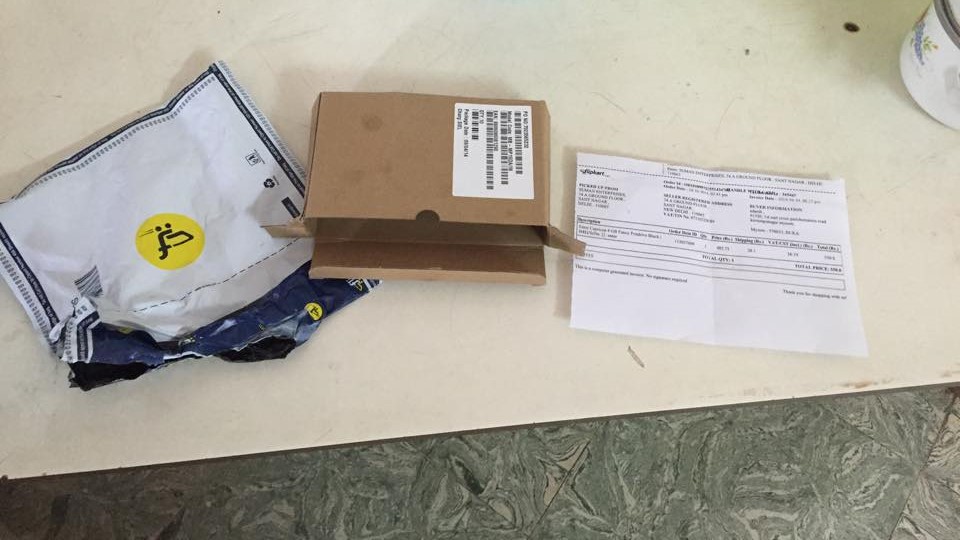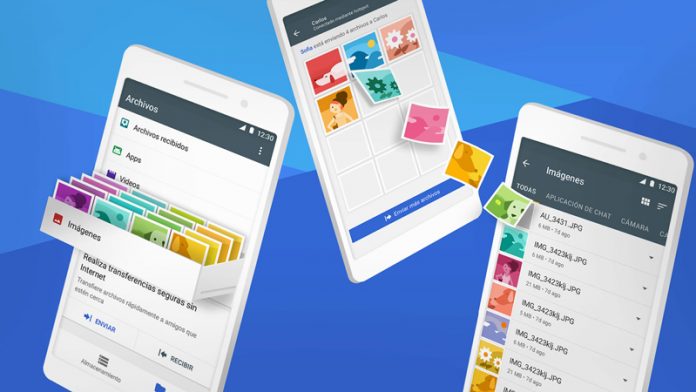Naudodama „macOS Ventura“ ir „iOS 16“, „Apple“ pristatė „Continuity Camera“, kuri leidžia belaidžiu būdu naudotis iPhone kaip internetinė kamera vaizdo skambučiams „Mac“ ar „MacBook“. Šiame straipsnyje pažiūrėkime, kaip naudoti kameros tęstinumą tarp „macOS Ventura“ ir „iOS 16“ vaizdo skambučių programėlės pvz., „Zoom“ ar „FaceTime“ ir tokiose svetainėse kaip „Google Meet“. Tuo tarpu jūs galite išmokti gauti tęstinumo kamerą sistemoje „Windows“. .

Turinys
„Continuity Camera“ yra perdavimo funkcija, leidžianti naudoti „iPhone“ kaip belaidį ryšį internetinė kamera vaizdo skambučiams „Mac“. Jei nesate patenkintas esama „MacBook“ žiniatinklio kamera arba norite laisvai judėti dalyvaudami vaizdo konferencijoje „FaceTime“. , Padidinti , arba Google Meet , čia ši funkcija gelbsti.
Tačiau atminkite, kad „Continuity Camera“ turi ilgą reikalavimų sąrašą. Be to, jis veikia tik „iPhone XR“ ir naujesniuose modeliuose. Be to, dėl akivaizdžių priežasčių jūsų „iPhone“ ir „Mac“ turi veikti atitinkamai „iOS 16“ ir „macOS Ventura“.
Išankstiniai tęstinumo fotoaparato reikalavimai
- iPhone, kuriame veikia iOS 16.
- „Mac“, kuriame veikia „macOS Ventura“.
- „iPhone 8“ / XR arba naujesnė versija, kad fotoaparato tęstinumas veiktų.
- Veiks su bet kokia vaizdo skambučių programa - FaceTime, Zoom, Teams, Webex, Google Meet ir kt.
Kiti reikalavimai
kaip pakeisti pranešimų garsą android
- „Mac“ ir „iPhone“ turi būti prisijungusi ta pati „Apple“ paskyra.
- „Bluetooth“ ir „Wifi“ įjungti tiek „Mac“, tiek „iPhone“.
- „Center Stage“ ir „Desk View“ reikalingas „iPhone 11“ arba naujesnis įrenginys.
- „Studio Light“ reikalingas „iPhone 12“ arba naujesnis įrenginys.
- Įjungta tęstinumo kamera „iOS“ nustatymai > Generolas > AirPlay & Perdavimas. Jis įjungtas pagal numatytuosius nustatymus.
Naudokite „Continuity Camera“ vaizdo įrašų programose („FaceTime“, „Zoom“, „Skype“ ir kt.)
Naudodamas Continuity Camera, Mac aptiks jūsų iPhone kaip kamerą ir mikrofoną. Taigi galite naudoti jį bet kuriai programai, kuriai reikia fotoaparato įvesties.
1. Atidaryk vaizdo skambučių programa pasirinkę „Mac“, tarkime, „FaceTime“, „Zoom“ arba „Skype“.
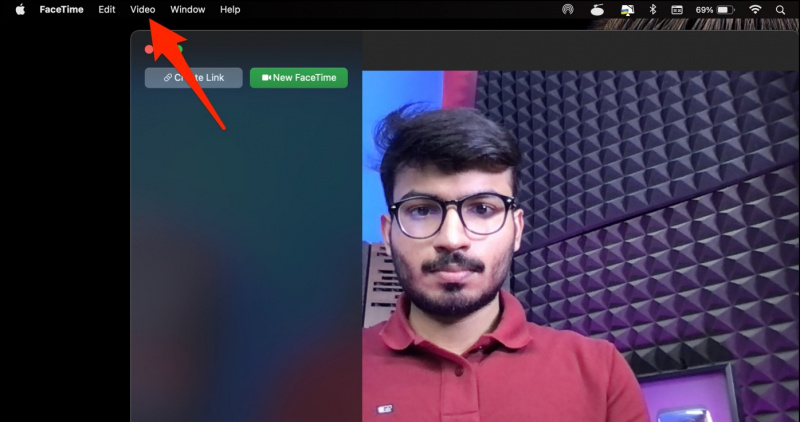
du. Spustelėkite Nustatymai parinktis vaizdo skambučio sąsajoje.
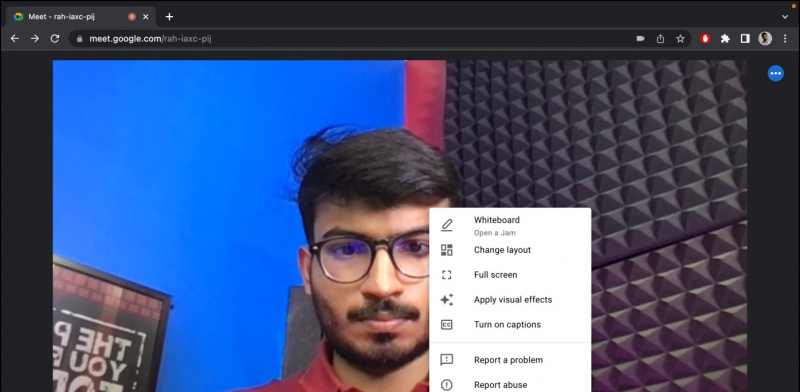
Keturi. Čia bakstelėkite Fotoaparatas ir pasirinkite savo iPhone vardas .
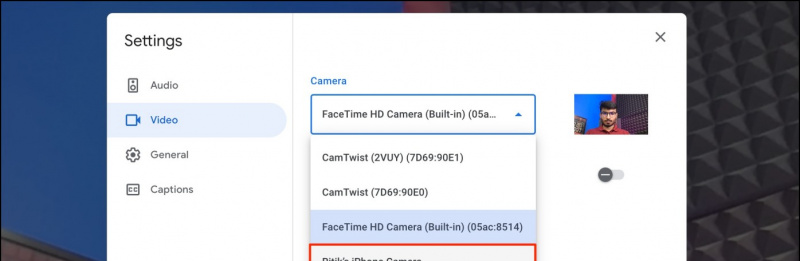
„Continuity Camera“ funkcija yra puikus priedas žmonėms, kurie reguliariai dalyvauja vaizdo skambučiuose.
Argumentai 'už'
- Kadangi jame naudojama pagrindinė iPhone kamera, kokybė yra mylių į priekį.
- Laisvai judinkite fotoaparatą vaizdo skambučio metu.
- iPhone gali būti naudojamas ir kraštovaizdžio, ir portreto režimu.
- Sklandžiai veikia net beta versijose.
Minusai
- „iPhone“ negalima perjungti prie priekinės kameros.
- Kad fotoaparato tęstinumas veiktų, iPhone ekranas turi būti užrakintas.
Dažnai užduodami klausimai
Kas nutinka naudojant fotoaparato tęstinumą „iPhone“?
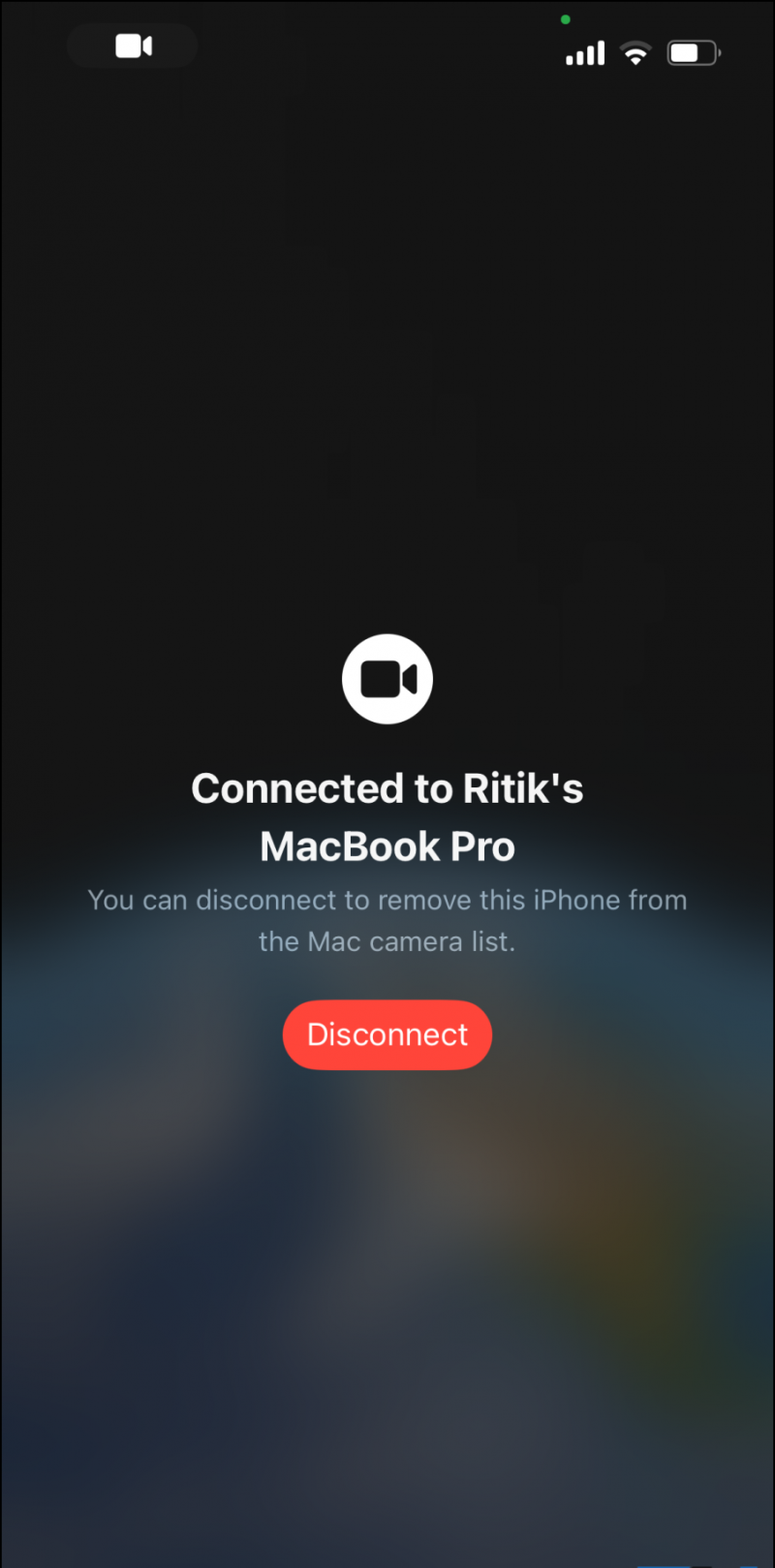
Naudojant „iPhone“ kaip belaidę internetinę kamerą, skirtą „Mac“, naudojant „Continuity Camera“, jos ekranas turi likti užrakintas. Atrakinus ekraną, fotoaparatas bus pristabdytas. Jis taip pat nutildo visus gaunamus pranešimus – visi svarbūs skambučių pranešimai persiunčiami į „Mac“.
Kaip naudoti centrinę sceną, studijos šviesą arba darbalaukio vaizdą?
Naudodami Continuity Camera, galite naudoti portreto režimo, studijos šviesos, darbalaukio vaizdo ir centrinės scenos parinktis, neatsižvelgiant į programą. Štai bendra vaizdo efektų apžvalga:
- Portreto režimas: Vaizdo skambučio fonui taikomas sklandus suliejimas.
- Praktikos centras: Naudoja mašininį mokymąsi ir itin platų „iPhone“ objektyvą, kad automatiškai pastumtų fotoaparatą ir išlaikytų jus kadre.
- Studijos šviesa: Šviesina veidą ir patamsina už nugaros esantį foną.
- Darbalaukio vaizdas: Naudoja itin plačią „iPhone“ kamerą, kad vaizdo konferencijos metu parodytų, kas yra ant jūsų stalo.
Štai kaip naudoti vaizdo efektus Continuity Camera:
1. Atidaryk Valdymo centras „Mac“.
du. Čia, spustelėkite Vaizdo efektai atskleisti šias galimybes.
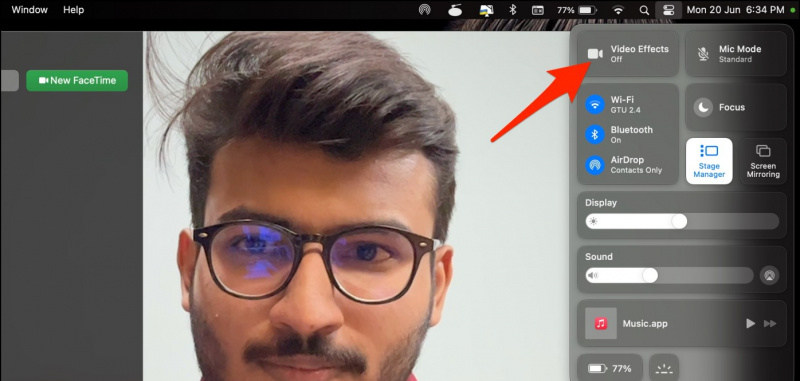

kaip pašalinti įrenginius iš google play parduotuvės
Apvyniojimas
Tai buvo viskas apie tai, kaip galite naudoti „Continuity Camera“ funkciją ir padaryti, kad „iPhone“ veiktų kaip belaidė „Mac“ žiniatinklio kamera vaizdo skambučių metu. Taip pat paminėjome funkcijos privalumus ir trūkumus bei susijusius klausimus, kad atsakytume į jūsų užklausas. Nedvejodami kreipkitės į bet kokias kitas abejones ar klausimus.
Galbūt jus domina:
- 7 būdai, kaip pataisyti programos piktogramą, įstrigusią „Mac Launchpad“ po pašalinimo
- 5 būdai, kaip padidinti maksimalų monitoriaus ekrano ryškumą („Windows“, „Mac“)
- Kaip įjungti 48MP kameros režimą „iPhone“?
- „MacOS Ventura Stage Manager“ gudrybės: slėpkite naujausias programas, rodykite darbalaukio failus ir dar daugiau
Taip pat galite sekti mus, kad gautumėte tiesioginių technologijų naujienų adresu Google naujienos arba norėdami gauti patarimų ir gudrybių, išmaniųjų telefonų ir programėlių apžvalgų, prisijunkite beepry.it,


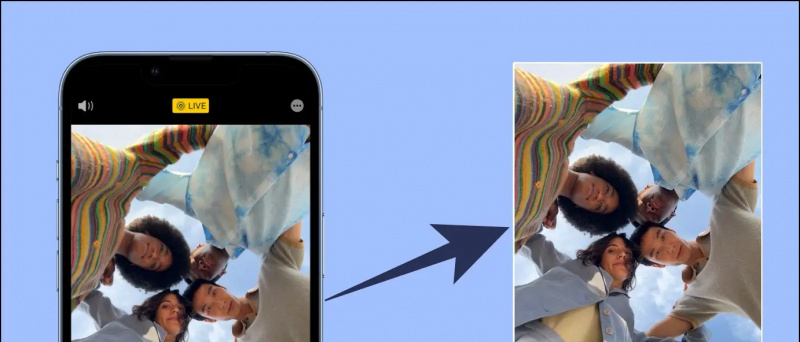
![[Paskelbtas nugalėtojas] Giveaway: kaip UC naršyklė suteikia maksimalią laisvę - pasakykite mums ir laimėkite prizus](https://beepry.it/img/featured/20/giveaway.jpg)